So überprüfen Sie, ob Ihr PC mit Windows 11 22H2 kompatibel ist
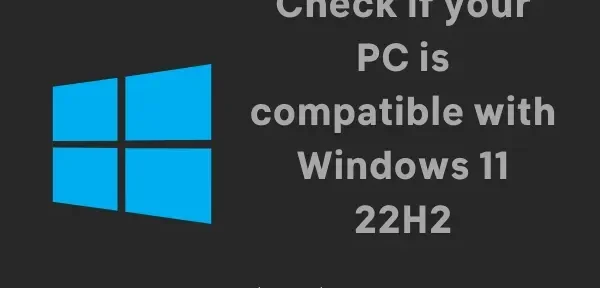
Wenn Sie vorhaben, Windows 11 22H2 zu installieren, prüfen Sie unbedingt, ob Ihr PC mit dieser Version kompatibel ist. Dies ist sehr wichtig, da Sie am Ende möglicherweise eine große ISO-Datei herunterladen, was auch zu Kompatibilitätsproblemen führen kann. In der ersten Version von Windows 11 waren die Hauptgründe Probleme wie das Fehlen von TPM-Funktionen und Secure Boot. Mit der Veröffentlichung des nächsten Funktionsupdates kann sich das Problem jedoch auf andere Dinge verschieben.
In diesem Beitrag werden wir Registrierungsprüfungen untersuchen, die sicherstellen können, ob Ihr PC mit Windows 11 22h2 kompatibel ist oder nicht. Die Schritte sind ziemlich einfach und leicht zu befolgen. Beginnen wir ohne weiteres mit der Kompatibilitätsprüfung −
Überprüfen Sie, ob Ihr PC mit Windows 11 22H2 kompatibel ist.
Bevor Sie die Windows 11 22H2 ISO-Datei herunterladen, empfehlen wir Ihnen zu prüfen, ob Ihr Gerät mit dem neuen Funktionsupdate kompatibel ist. So überprüfen Sie die Kompatibilität von Windows 11 Version 22H2 −
- Drücken Sie Win + R , um das Dialogfeld Ausführen zu öffnen.
- Geben Sie „
regedit“ in das Textfeld ein und klicken Sie auf „ OK “. - Dann erscheint ein UAC-Fenster, klicken Sie auf „ Ja “, damit die Registrierung geöffnet werden kann.
- Wenn der Registrierungseditor geöffnet wird, navigieren Sie zum folgenden Pfad:
HKEY_LOCAL_MACHINE\SOFTWARE\Microsoft\Windows NT\CurrentVersion\AppCompatFlags\TargetVersionUpgradeExperienceIndicators\NI22H2
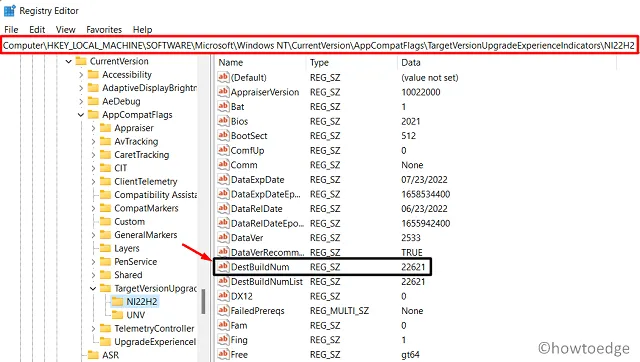
- Gehen Sie zum rechten Bereich und doppelklicken Sie auf DesiBuildNum .
- Prüfen Sie nun, was im Feld „Wert“ steht. Der Wert sollte 22621 sein. Wenn nicht, ändern Sie ihn auf 22621 und klicken Sie auf OK .
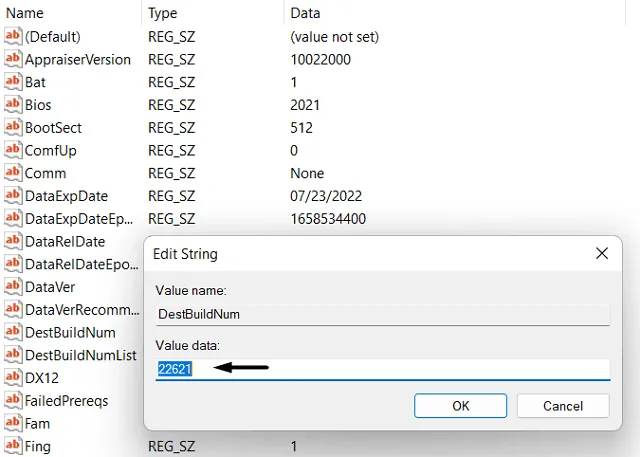
- Stellen Sie danach sicher, dass die UpEx- und UpExU-Leitungen auf Grün eingestellt sind. Wenn sie auf Rot gesetzt sind, bedeutet dies, dass Ihr Gerät nicht mit Windows 11 Version 22H2 kompatibel ist.
Hinweis . Um herauszufinden, warum Ihr Gerät nicht kompatibel ist, können Sie auf den Eintrag DWORD – „ RedReason “ doppelklicken und sehen, was im Feld „Datenwert“ steht. Wenn es auf Nein eingestellt ist, können Sie Ihr Gerät auf die neueste Version von Windows 11, d. h. 22H2, aktualisieren.
Wenn Ihr Gerät nicht kompatibel ist, sehen Sie den genauen Grund im Feld Wert. Beispielsweise gibt es keine TPM- oder Secure Boot-Funktionen.
Ich hoffe, dieser Artikel hilft Ihnen festzustellen, ob Ihr Gerät mit Windows 11 22H2 kompatibel ist oder nicht. Lassen Sie mich im Kommentarbereich wissen, wenn Sie Schwierigkeiten haben, diesem Beitrag zu folgen.
So überprüfen Sie, ob auf Ihrem PC Windows 11 22H2 installiert ist
Wenn Sie überprüfen möchten, ob Ihr PC die neueste Version von Windows 11 hat, d.h. Version 22h2, gehen Sie wie folgt vor:
- Drücken Sie Win + R , um das Dialogfeld Ausführen zu öffnen.
- Geben Sie „Winver“ ein und klicken Sie auf die Schaltfläche „ OK “.
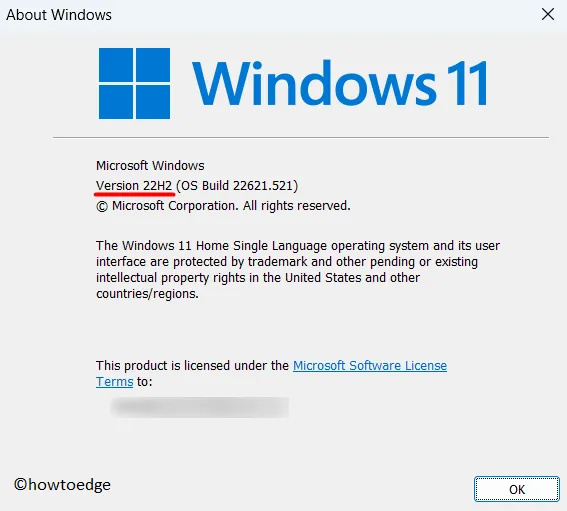
Alternativ können Sie auch Einstellungen (Win + I) öffnen und zum Pfad – System > Info navigieren .
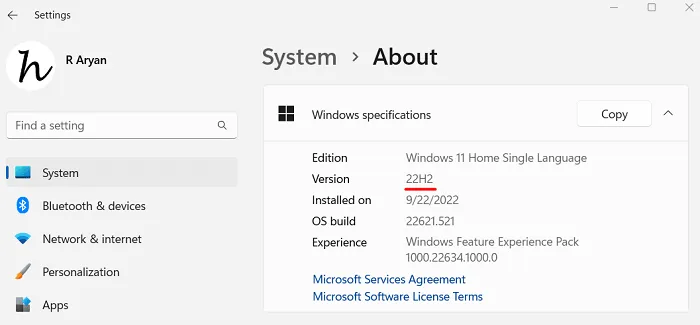
- Scrollen Sie nach unten zu den Windows-Spezifikationen und sehen Sie, was neben der Version steht. Wenn „21H2“ angezeigt wird, verwenden Sie noch die ursprüngliche Version von Windows 11.
Das wäre es!
Quelle: Howtoedge



Schreibe einen Kommentar